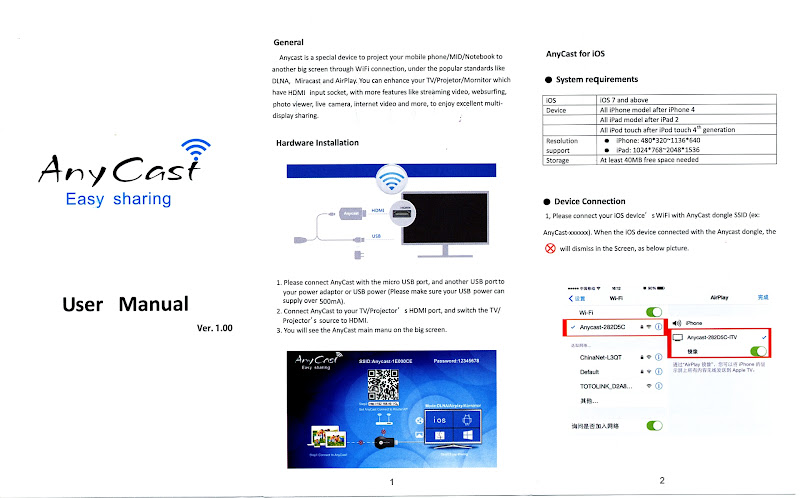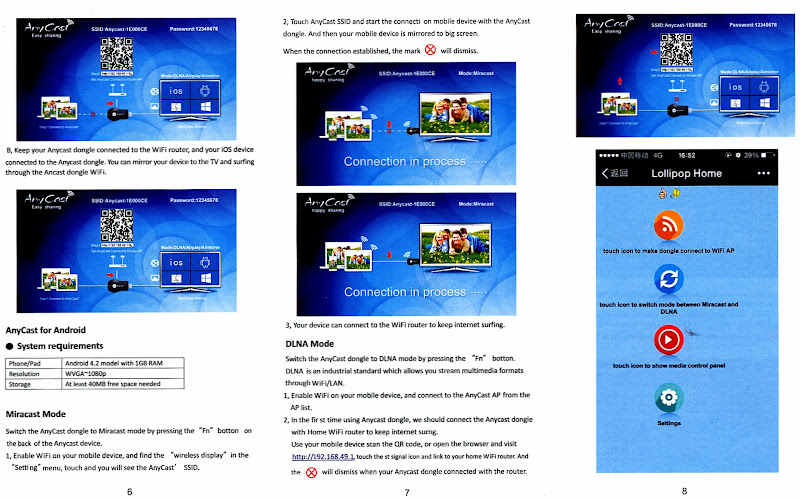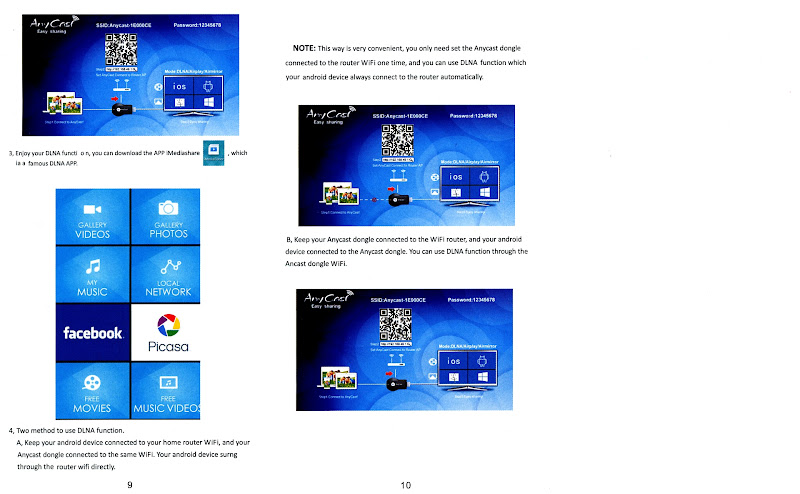みんなが選ぶ Windows 10 の魅力 ランキング発表
お奨め シニア向け Win10 PC 設定 修正 MEMO
↑↑↑Win10アップグレード後修正を加えた画面↑↑↑ 20170319 差し替え 更新---
Win10にアップグレードしたけれど

↑↑↑Win10アップグレード直後の画面↑↑↑ 2016夏の状況
いまいち 使い勝手に慣れない シニアのPC にこんな 設定をしてします
追加アプリなどの 詳細は 省略しています
シニア向け Win10 PC 設定 修正 MEMO
☐☐・新規管理者Localアカウントを【User】で作成 その後名称を変更すると 個人情報込アカウントの名前変更より容易かもしれない【User】作成後 元アカウントを削除する
☐☐・設定⇒個人用設定⇒スタート⇒タイル数 増TEST 時々お奨め表示 OFF, スタートメニューを【右+上】方向へ広げる
☐☐・個人用設定⇒テーマ/関連設定: デスクトップアイコンの設定 コンピュータ ユーザーのファイル ゴミ箱
マウス ⇒ 拡大ポインター ⇒ ポインターの影 デスクトップ右クリック 表示 大アイコン 自動整列OFF 等間隔ON
☐☐・拡張子表示
☐☐・個人用設定⇒ロック画面/背景/Windows スポットライト, サインイン画面にロック画面の背景⇒OFF
☐☐・スタート画面に表示するフォルダー ⇒ エクスプローラ 設定 ドキュメント ダウンロード ピクチャ 個人用フォルダ
スタートアップ有効化例: Logicool SetPoint Event Manager (UNICODE)--無線マウス接続に必要でした
☐☐・超特大ポインタ右用 黄を設定 http://mahoro-ba.net/e1764.html または 拡大ポインタ選択 ✅ポインタの影を有効
☐☐・個人用設定⇒テーマ/関連設定:マウスポインターの設定⇒ポインターオプション ◆既定のボタン上へ移動 ◆文字入力中ポインタ非表示 ◆Ctrlキー押下げでポインターの位置表示
☐☐・Windowsアクセサリ⇒InternetExplorer スタートメニュー⇒小サイズ タスクバー
☐☐・お気に入りバーにYahoo MSN Google 郵貯 ショートカット Folder:A Amazon B: Askitdeki検索 C: おばちゃま女子会カッチェル D: DHC E: 楽天市場 Yahooショッピング F: ドゥクラッセ G: ジャパネットたかた GMail Loginアイコン
☐☐・個人用設定⇒色⇒背景から自動的にアクセントカラーを選ぶ, スタート,タスクバー,アクションセンター,
タイトルバーに色を付ける スタート,タスクバー..透明にする⇒オフ [ONでも可]
☐☐・ゴミ箱 ゴミ削除の際に確認メッセージを出す
☐☐・システム⇒ディスプレイ⇒ 詳細設定⇒ 関連設定 テキストやその他のサイズ⇒ テキストサイズのみ変更 アイコン/タイトルバー⇒11サイズ 太字にする ⇒ 適用
☐☐・設定の検索 【簡単操作】⇒ その他の... 通知を表示する長さ ⇒7秒 カーソルの太さ⇒2
☐☐・「ファイル名を指定して実行」 「shell:startup」 WindowsDefender 実行時最小化でショートカットを保存
【追加アプリ】
☐☐・EmEditor すべてのユーザー 標準 更新チェック120日 ツール クイック起動 "ダウン" で Free版に変更
Meiryo UI14 基本:ウィンドウ右端折り返し 行 ルーラ カナ漢字変換 印刷: 右端折り返し Editor スタートメニュー タスクバー
☐☐・下書き.txt:ドキュメントFolder EmEditorに固定
☐☐・筆まめ18 / 筆ぐるめ ⇒ スタートメニュー
☐☐・RoxioCreatorLJB 12.1.0 ⇒ スタートメニュー
☐☐・Googl chrome シークレットモード " --incognito” を追記
特定のページを開く https://www.google.co.jp/#gws_rd=ssl を 設定 ⇒ http://bit.ly/1Wr2ypB
☐☐・VLCMediaPlayer: https://www.videolan.org/vlc/index.ja.html
☐☐・Windowsアクセサリ⇒ペイント スタートメニュー⇒小サイズ タスクバー
☐☐・Office2010 Word EXCEL(ファイル¥オプション¥基本設定¥標準フォントを游ゴシック11に変更) PowerPoint Access PictureManager ペイント AdobeReader
☐☐・Office2013 Word EXCEL PowerPoint OneNote OneDrive MovieMaker Roxio
☐☐・ラベル屋さん HOME 8.26 : http://www.vector.co.jp/download/file/win95/writing/fh572560.html
File 環境設定 で 起動時に更新検索をさせない RSSもチェック外す
☐☐・CubePDF http://www.cube-soft.jp/cubepdf/
☐☐・CubePDF Utility http://www.cube-soft.jp/cubepdfutility/ 【ツールバー /ウィジェット】 アンインストール
☐☐・Picmv スタートメニュー 中 http://www6.plala.or.jp/nyk/Picmv.html 表示横長に設定
Picmv 設定項目例.txt ・出力先ディレクトリ命名法:C:\Users\Owner\Pictures\%Y%m%d_\
・ファイル命名法:%Y%m%d_%H%M_%o
☑処理内容事前確認 ☑実行後に終了
☐☐・Irfanview 4.42 +日本語プラグイン スタートメニュー 小 http://www.vector.co.jp/soft/dl/win95/art/se492052.html
☐☐・SnapCrab 1.1.2 スタートメニュー 小 タスクバー http://www.fenrir-inc.com/jp/snapcrab/ 保存場所 名前追記 irfanviewで開く
名前 ""yyyy""mm""dd""_""hh""nn"_{title}_"vvv
☐☐・ SSDLife Free ダウンロード インストール スタートメニュー 小
☐☐・ CCleaner Potrable スタートメニュー小 日本語 64ビット版 Lang(言語)フォルダ内は Lang-1041.dll(日本語) のみ残す
☐☐・ペイント: Windowsアクセサリ⇒スタートメニュー
☐☐・設定 簡単操作 拡大鏡 ON レンズ 200% 長方形 タスクバーピン留め
☐☐・コントロールパネル モビリティセンタ デスクトップにショートカット
☐☐・wls2012 インストール Mail MovieMaker Photo Gallery
☐☐・Thunderbird インストール
【スタートメニュー設定】
☐☐・スタートメニュー タイル⇒ カレンダー 中 メール 小 Cortana 小 WindowsLiveMail 中 SSDLife 小 CCleaner 小 はじめに 中
☐☐・スタートメニュー タイル⇒ 天気 中 Skypeビデオ 小 DVDPlayer 小 VLCMediaPlayer 中 Windows iTunes 小 AdobeReader 小 Twitter 中
☐☐・スタートメニュー タイル⇒小 Edge Chrome IE フォト Irfanview PhotoGallery Paint SnapCrab ストア コマンドプロンプト
☐☐・中アイコンサイズ Picmv ラベル屋さん 筆まめ18 CubePDF小 CubePDF Utility
☐☐・右ゲームとエンターテインメント⇒ヘルスケア中 ニュース横長
☐☐・右上端 リーディングリスト中
-------
☐☐・5x視覚効果 ・カスタム ・①アイコンの代わりに縮小版 ・②スクリーンフォント縁なめらか ・③アイコン名に影 ・④プレビュー有効 ・⑤マウスポインターに影
☐☐・起動システム 一覧表示⇒12秒 オプション表示 30秒
☐☐・システム保護 設定 10% 復元ポイント作成
☐☐・起動と回復 自動的に再起動させない
☐☐・IE11検索エンジン Google既定追加 Bingは削除
☐☐・IE お気に入りバーを エクスポート Chrome Edgeに インポート 既定検索エンジン ⇒ Googleに変更 当該機のメーカーページへLink
☐☐・通知領域に【ハードウェアを安全に取り外してメディアを取り出す】を常置する IMEを通知バーに落とす
☐☐・電源設定: バランス ACではスリープさせない 電源ボタン ⇒ スリープ バッテリでは 5分でディスプレイ電源OFF 15分でスリープ
☐☐・高速起動 ON では カバーOpenで 電源ON [電源ボタン傷み軽減?] カバー閉じでシャットダウン
☐☐・IE Edge Chrome でFlashPlayer(Object)を無効にする Chromeは chrome://plugins を開く
☐☐・AdobeReader でJavaScriptを無効にする
32bitOSの場合AdobeReader 編集 環境設定 一般 Windows ExplorerでPDFサムネイルのプレビューを有効にする
64bitOSの場合 【Adobe PDF iFilter 64】 と 【Fixes for 64-bit Adobe Reader preview handler and thumnails】 をインストールする
☐☐・Word / EXCEL クイックアクセスツールバーに【印刷プレビューと印刷】追加 編集記号の表示⇒ON ルーラー表示
☐☐・Word タスクバーのユーザー設定に✅書式設定されたページ ✅セクション ✅ページ番号 ✅行番号 ✅列 チェック [2013の場合 ✅挿入モード]
【これだけの作業はやはりMEMOを見ながらやらないと見落としが出ます】 20160708更新
TJC StarQ Q5002 キーパッドに【設定】が出ない 筈はない
Brastelの050Freeを試しています
Q5002では設定画面への入口がみあたりません

恐れ入りますが、お客様のご利用端末(TJC StarQ Q5002)のボタンに関しましてはご自身でご確認ください。】
★メニューボタンを長押しすると....出ました...
Lenovo Yoga Tablet2 (8インチ)では右上に出ています

iPhoneでは こんな具合です
TJCへの問い合わせにはアプリ提供元へ問い合わせくださいとの回答でした
TJC StarQ Q5002 キーパッドに【設定】が出ない
Brastelの050Freeを試しています
Q5002に設定画面への入口がありません

Lenovo Yoga Tablet2 (8インチ)では出ます

iPhoneでは こんな具合です
Brastelへ問い合わせるべきか TJCへ問い合わせるか 判断に迷います
Win10 スタート画面にピン留めしたChromeが真っ黒【Icon画像出ない】
同じ構成の別PCではちゃんと出ています
IconCashのクリア 別アカウント新設 でも だめっぽ
Chromeを アンインストール[Dataは保持] 再インストールで解決しました
念のため[お気に入り]をバックアップしましたが 不要でした

この方のブログへのリンクです
ポケットWiFiなど利用のSIM無し10台スマホの講座で役に立つかもしれません
Chromeは通信量を50%も節約できるなんて知りませんでした。格安SIM運用に最適なブラウザかも。
http://www.mayoinu.com/entry/2015/02/07/192141
★但し これは Android スマホの場合です...下記は Chrome Help からの抜粋です
---------
Chrome のデータセーバーを使ってデータ使用量を減らす
Android 搭載端末、パソコン、Chromebook で、データーセーバーを使用して Chrome のデータ使用量を抑えることができます。
iPhone と iPad ではデータセーバーはご利用になれません。
---------
iPhone Chrome 設定画面⇒【詳細設定】⇒帯域幅⇒データセーバー⇒このサポートは終了しました 詳細
Adobe Flash Playerを無効にする方法
日本パソコンインストラクター協会の記事
IEの場合
Edgeの場合

Chromeの場合
http://www.jpita.jp/pc/index.php?20160202
Win10 タイトルバー アクティブ時 色を付ける
【クリックしたら色がついてほしい】
ウィンドウタイトル部分をドラッグして移動するときなど 以前はタイトルバーに色が付いた記憶がある
Win10はクリックしても色変わらずわかりにくかった
Win10 既定では 色を付けない仕様になったのかも
------

こんな具合にするには

この図↓の対応で色が付きました

DVD 再生ツール VLC が無難 KMPlayer は 要同梱マルウェア 注意
KMPlayerがインストールされた NotePCを入手 DVD再生を試そうとしたら UpDate 案内
Updateしたら Money Viking や eShield Browser Security などがインストールされている
おまけにEdgeにはこんな画面が出現した

KMPlayer マルウェア で検索してみると なるほど.... で
同じ日付でインストールされた それらしき Fileをすべて削除 VLCPlayer を入れました
もちろん ラッキーな訪問者は 【OK】を絶対にクリックしません
201619追記
Windows10 に追加された Windows DVD プレイヤー 比 VLCは ISO/imgファイルを再生できます
【DVDを imageburn などで ISOファイル化します】
iPhoneへ itunes 経由 画像Folderをコピーする
講習用に 6xiPhone5 へ 画像Folderを コピーしたい
Androidの時は MicroSDカードに 写真を入れていたので
スマホから MicroSDカードを取りだしPCでFolderをコピーしていました
iPhoneの場合はitunesを利用するのが賢明そうです
【PCの画像をiPhoneに転送するには】という記事を参考にしました
【PCの動画をiPhoneに転送するには】 という記事を検索します
こちらも使えるかもしれません[試用しました]
http://www.apowersoft.jp/transfer-video-to-iphone-without-itunes.html
AnyCast を試す ChromeCast 代替 AirPlay MiraCast dlna 対応だって
より新しい記事 ➡ AnyCastを久しぶりに試す
ヤフオクで
【●EZCAST WI-FIドングル 端末情報をビッグスクリーンで楽しめる】 という タイトルを落札
上海~国内経由 手元に届いた 機材には AnyCast って印字されていました
AirPlay iPhoneにはこちらの画面で接続します iPhone 投影にはLocal WiFiへの接続は不要でした
iPhone WiFi ➡ Anycast-xxxxxx へ接続 [iPhoneSIM経由 インターネットへ接続]
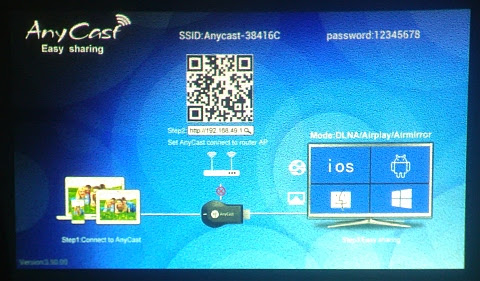
iPhone5SのDropBox内の PDFもちゃんと投影されます

Epson EB-1720 はVGA入力のみですので アダプタを経由させています

Android スマホ タブレットは MiraCast ワイヤレス投影[Anycast] など↓で接続でした
[スマホ WiFi経由 インターネットへ接続]
または Wifi➡ Anycastへ インターネットへはスマホSIM経由
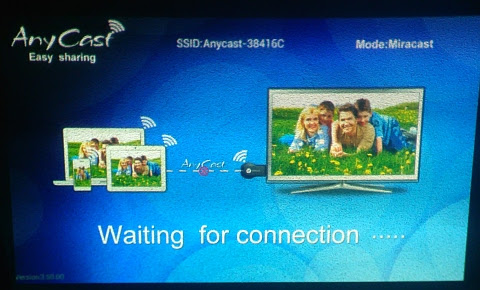
以下はUser Manual です
dlnaは試していません